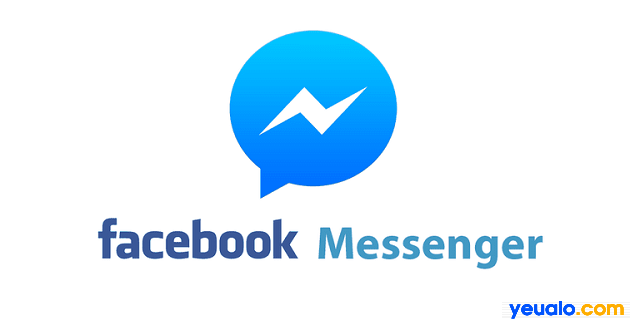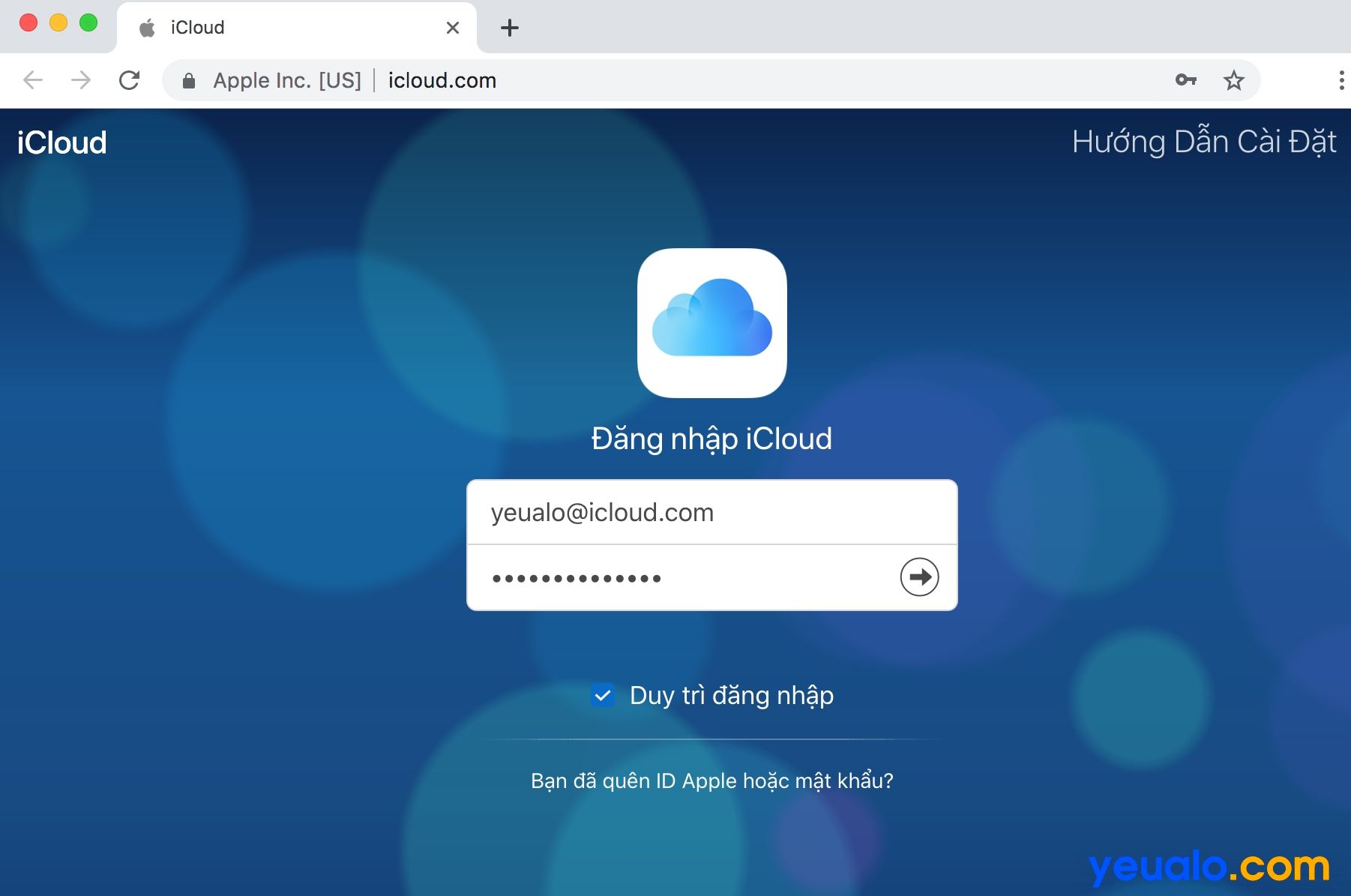Cách đổi số điện thoại iCloud
Cách đổi số điện thoại iCloud trên iPhone bằng số điện thoại. Cách thay đổi số điện thoại tin cậy, số điện thoại xác minh hai bước, xác nhận 2 bước, đổi số điện thoại đăng ký iCloud trên iPhone.
Trên iCloud tính năng xác nhận số điện thoại 2 bước thường được bật mặc định. Có nghĩa là khi muốn đăng nhập vào tài khoản iCloud sẽ có một tin nhắn chứa mã số gửi đến số điện thoại mà bạn đã đăng ký và bạn phải nhập đúng mã số xác minh này iCloud mới cho phép bạn đăng nhập.
Vì vậy số điện thoại xác nhận này rất quan trọng nên bạn không thể để mất nó được. Và trong những lúc bạn thay số điện thoại mới thì bạn cần phải đổi số điện thoại này để tránh việc mất tài khoản iCloud vĩnh viễn. Còn nếu bạn chưa biết cách thay đổi như thế nào thì hãy xem hướng dẫn đổi số điện thoại tin cậy iCloud của Yeualo.com dưới đây nhé!
Cách đổi số điện thoại iCloud
Chú ý: Ttrên iCloud có hai số điện thoại đó là số điện thoại liên hệ và số điện thoại tin cậy. Hai số điện thoại này là hoàn toàn khác nhau, nên bạn tránh nhầm lẫn giữa hai số điện thoại này.
Cách 1: Cách đổi số điện thoại xác nhận iCloud trên điện thoại
Bước 1: Vào Cài đặt chọn mục ID Apple, iCloud, iTunes & App Store….
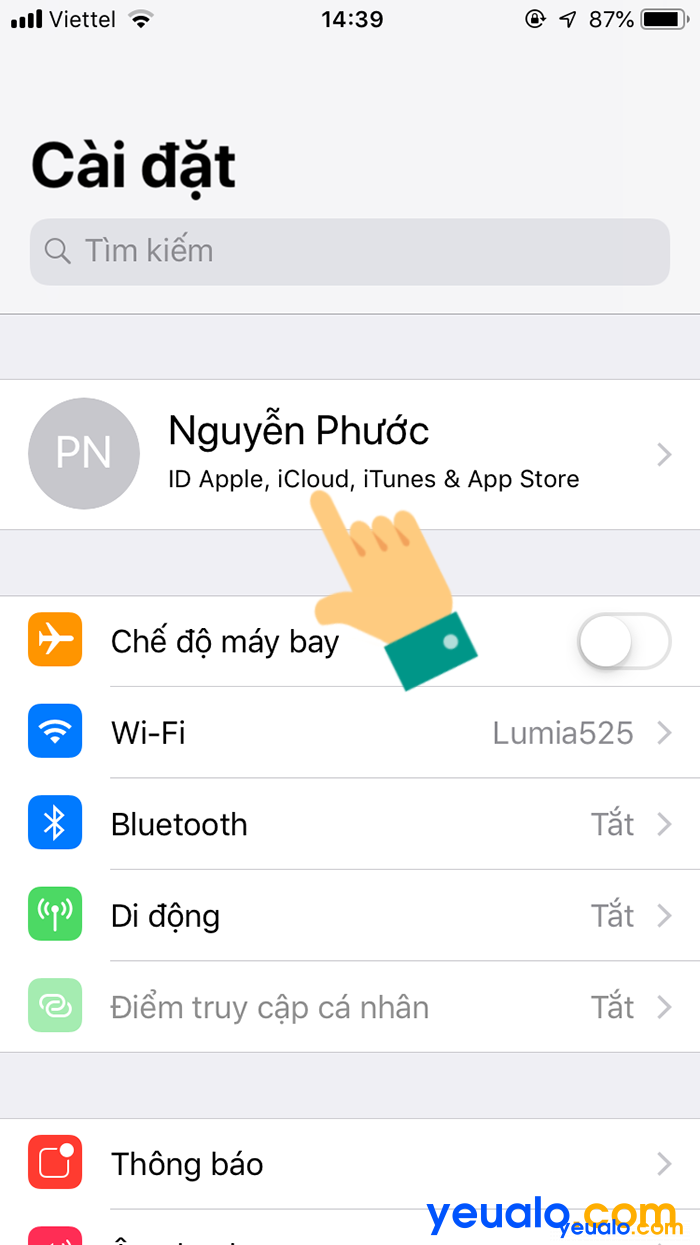
Nếu iPhone yêu cầu nhập mật khẩu iCloud thì bạn hãy nhập mật khẩu iCloud bạn vào để tiếp tục nhé.
Bước 2: Chọn mục Mật khẩu & Bảo mật .
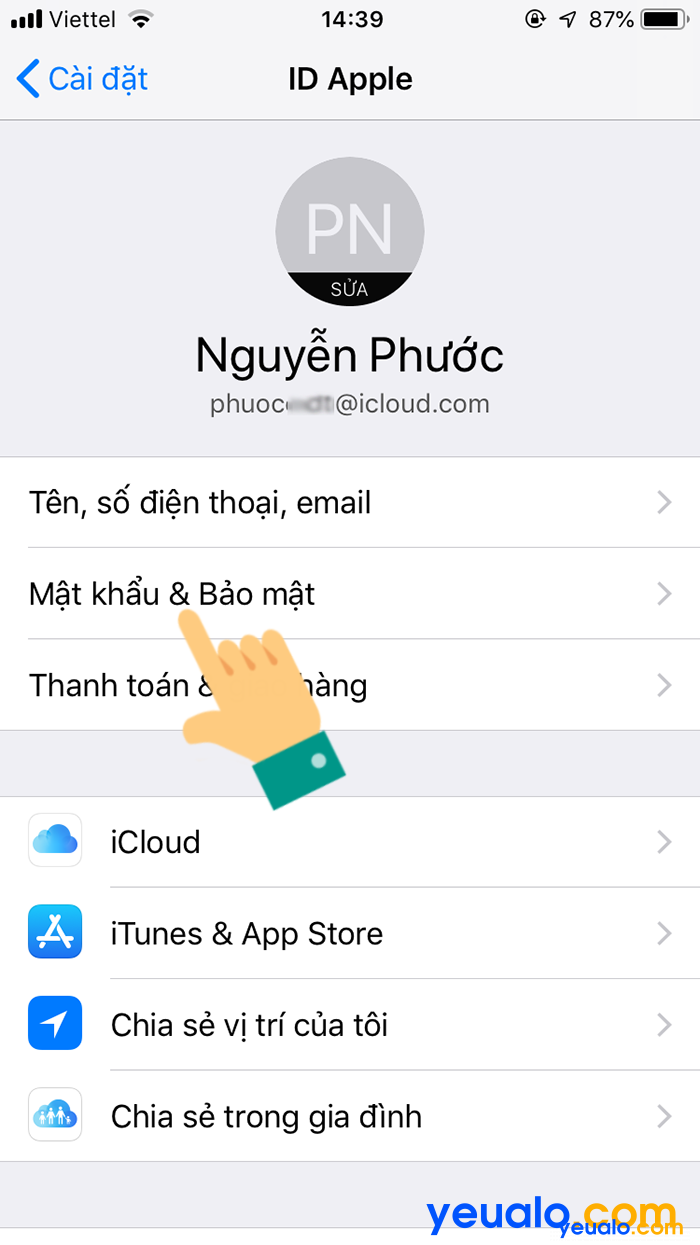
Bước 3: Chọn tiếp mục Chỉnh sửa.
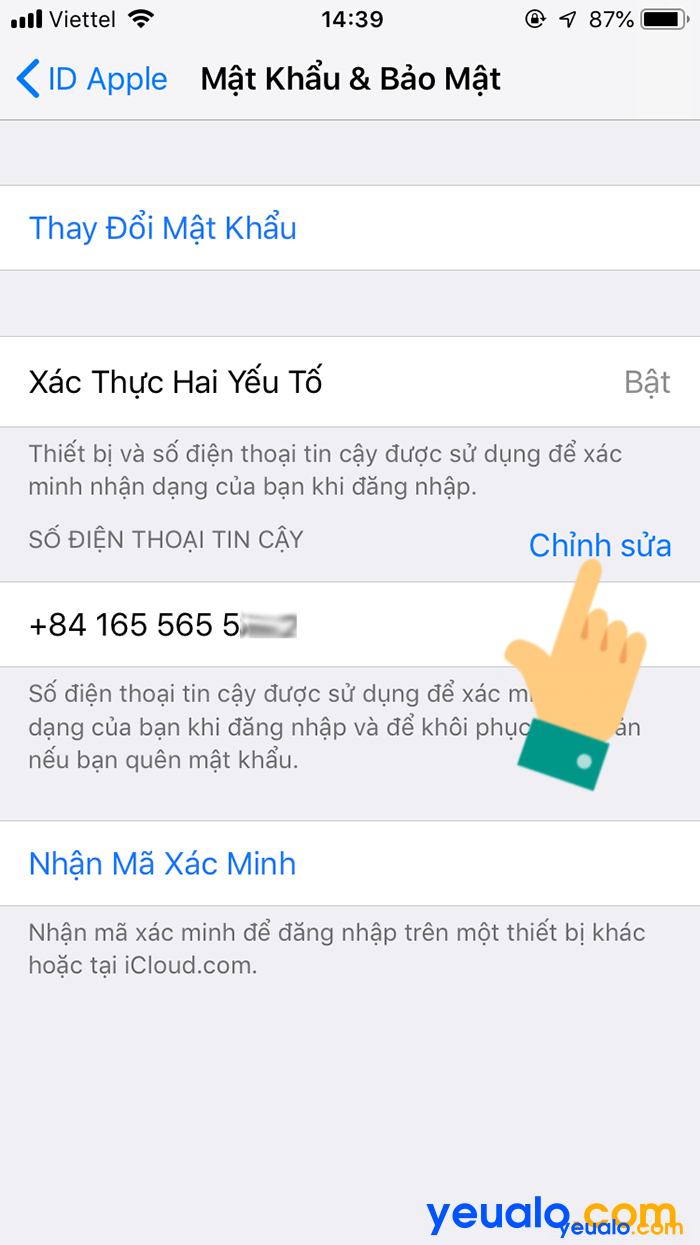
Bước 4: Chọn mục Thêm số điện thoại tin cậy….
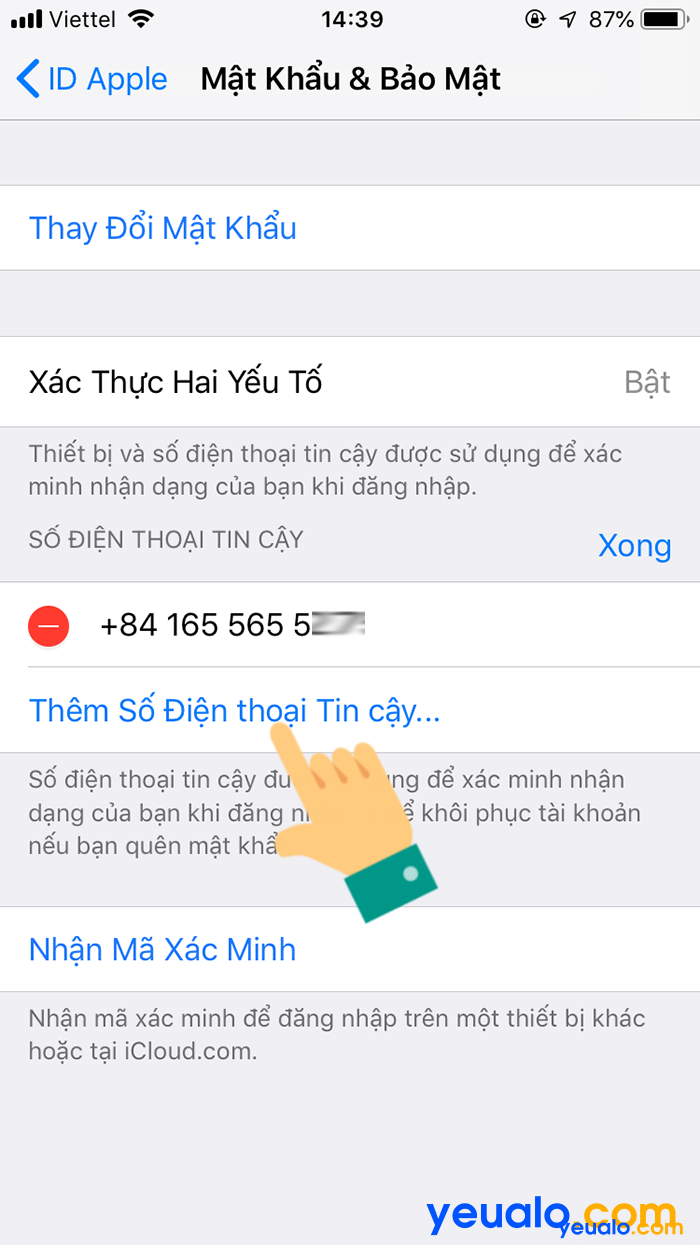
Nếu iPhone yêu cầu nhập mật mã của iPhone thì bạn hãy nhập mật khẩu mở khóa màn hình vào để tiếp tục.
Bước 5: Bây giờ, bạn hãy chọn Quốc Gia là Việt Nam và nhập số điện thoại mới rồi chọn Gửi.
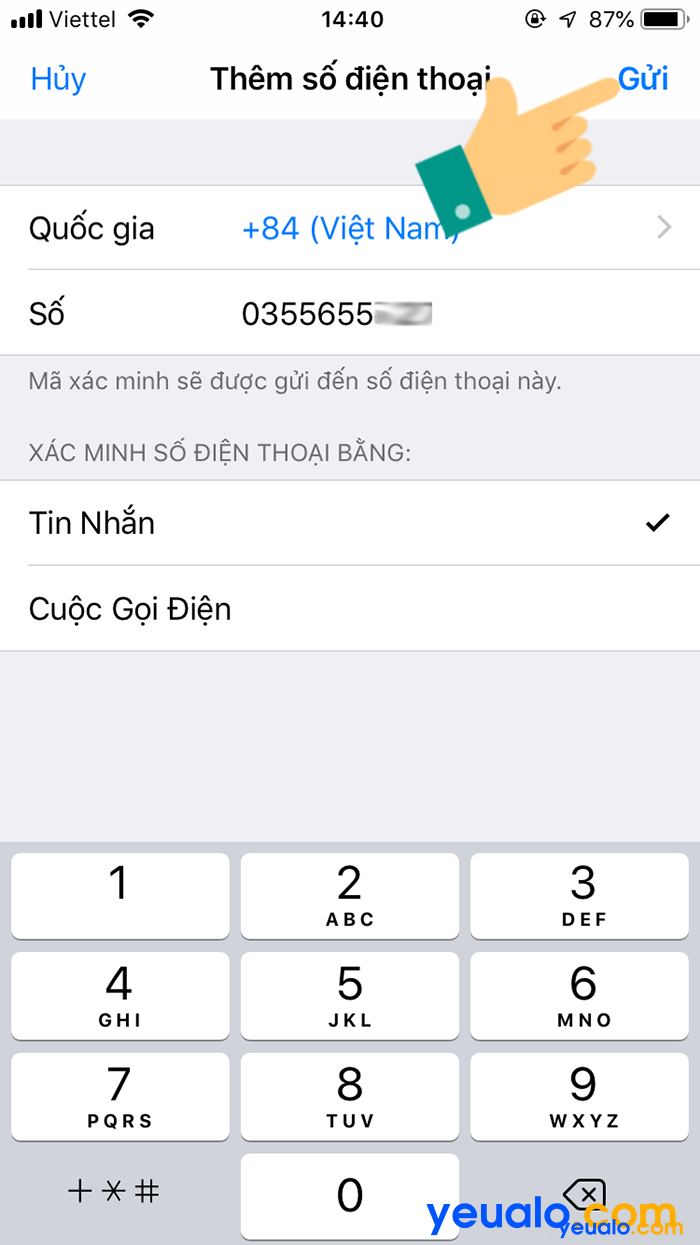
Bước 7: Nhập mã xác nhận mà iCloud về tin nhắn SMS của bạn vào. Nhập đúng bạn sẽ đổi được số điện thoại mới thành công.
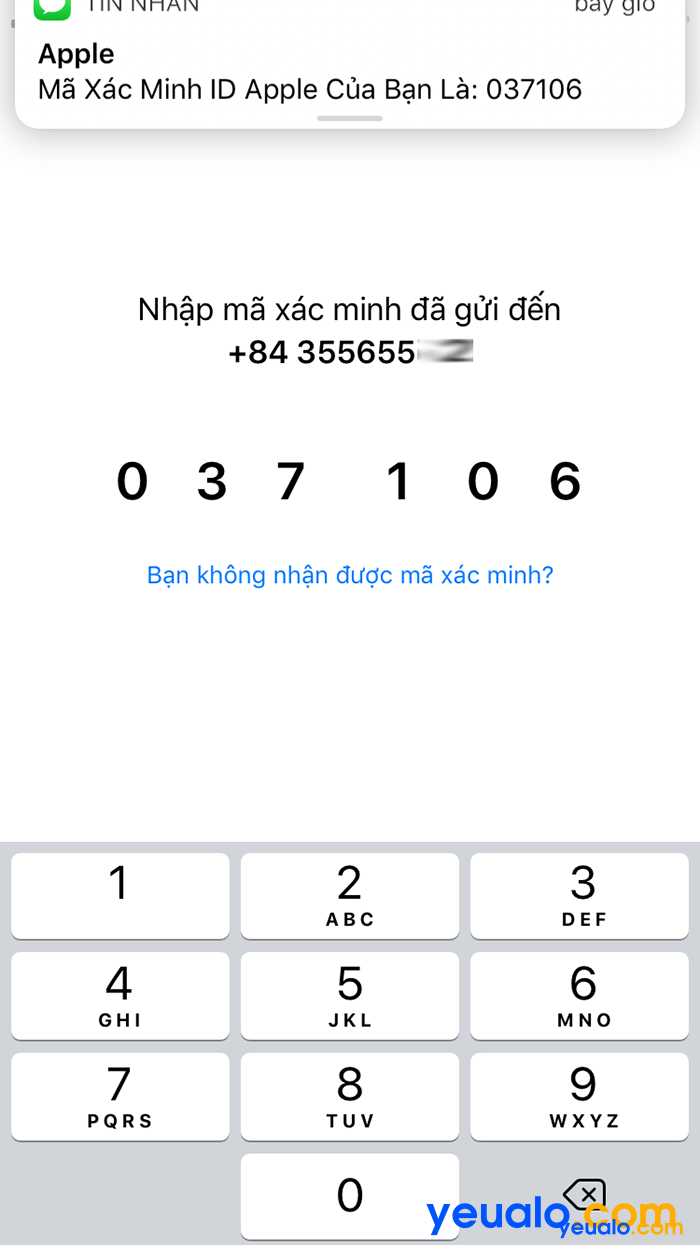
Xem thêm: Cách đổi tên tài khoản iCloud
Cách xóa số điện thoại iCloud cũ
Khi số điện thoại mới được thêm thành công bạn tiếp tục chọn Chỉnh sửa.
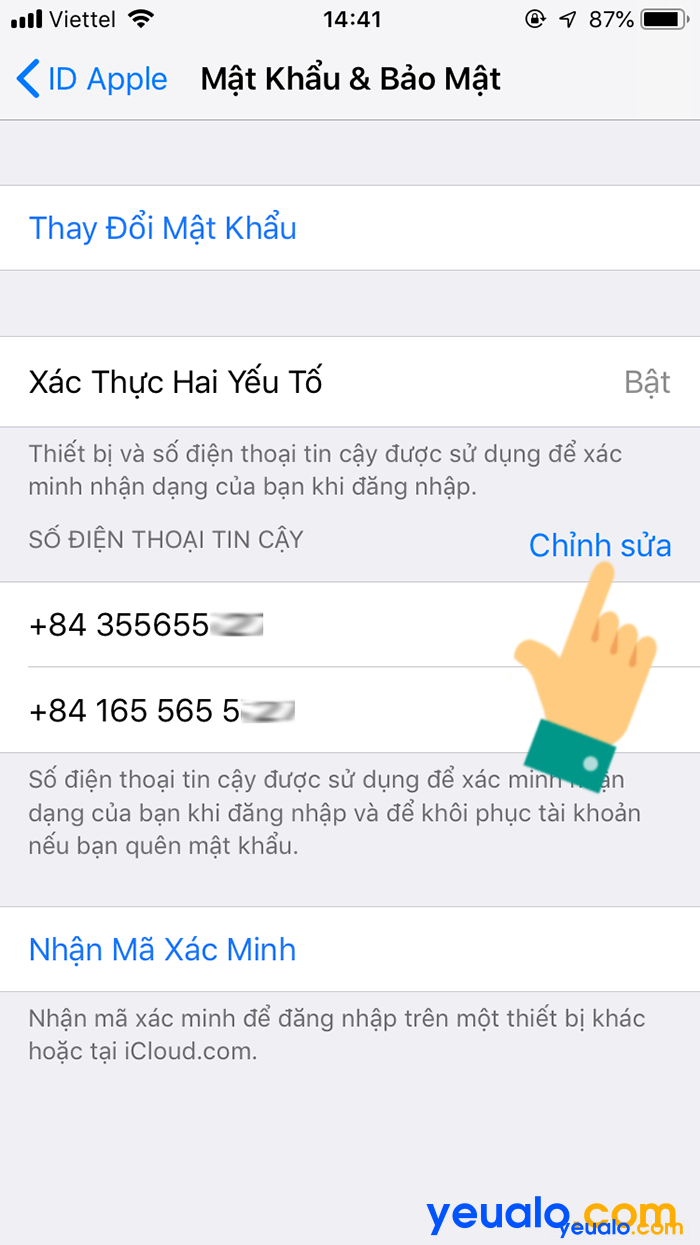
Chọn – để xóa đi số điện thoại cũ rồi chọn Xong để kết thúc.
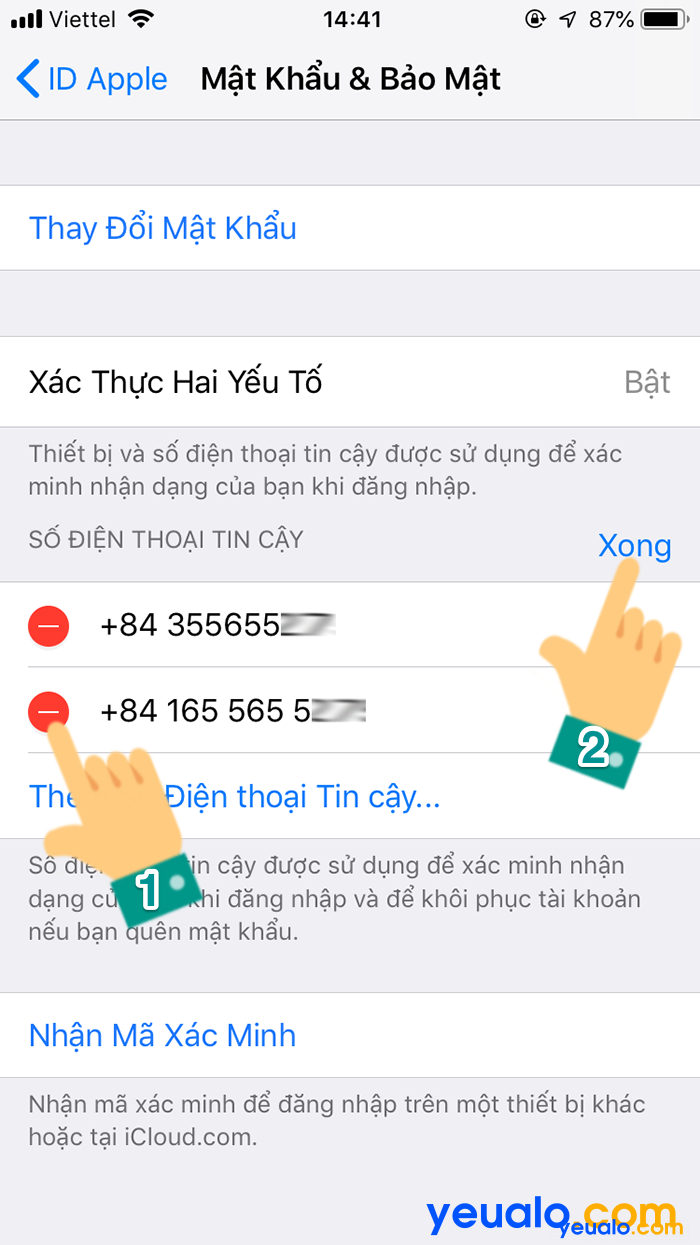
Cách 2: Cách đổi số điện thoại iCloud trên máy tính
Dùng trình duyệt máy tính vào trang web Account Manage này của Apple. Đăng nhập bằng tài khoản iCloud của bạn.
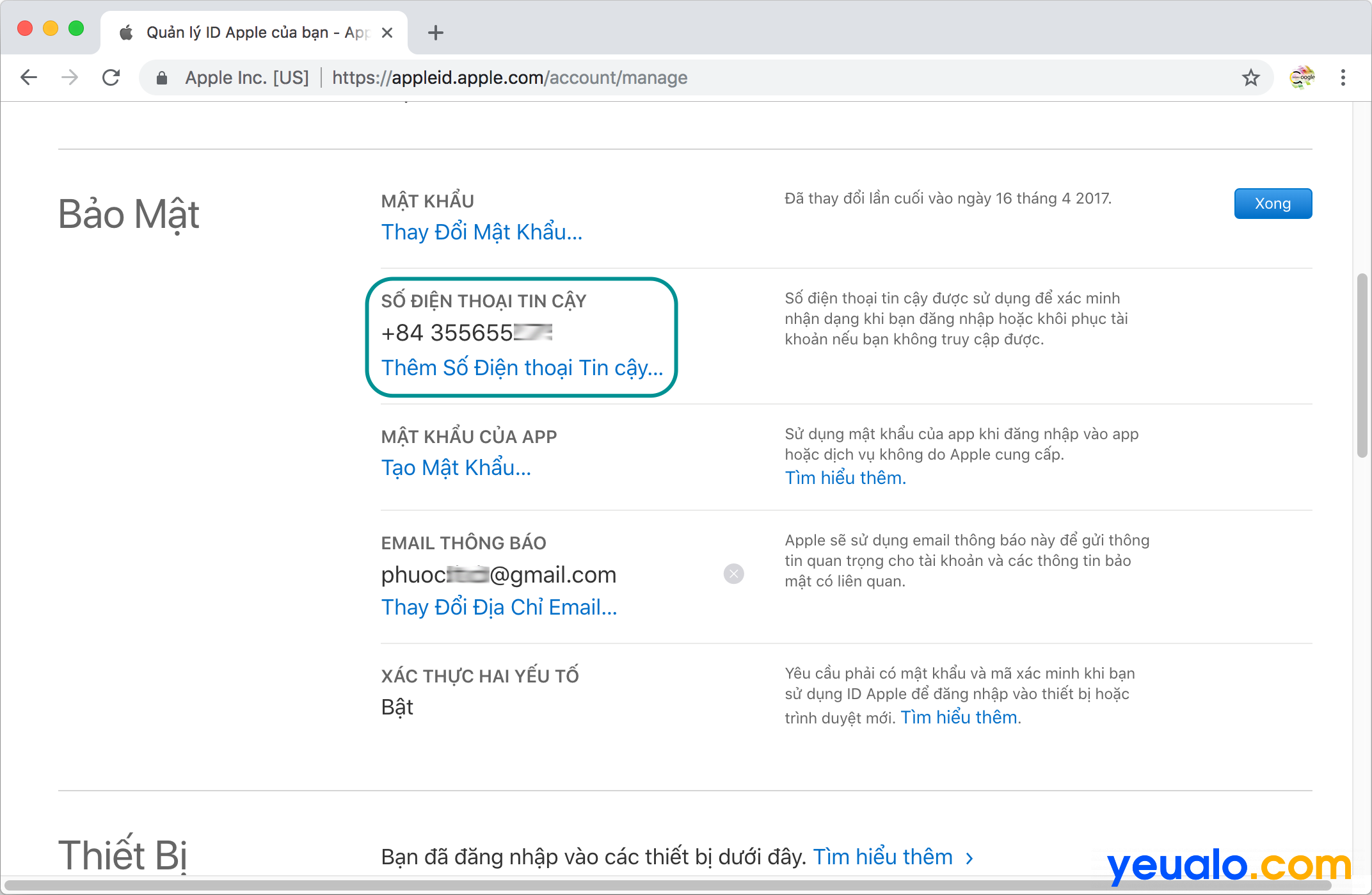
Xem thêm: Cách theo dõi vị trí người khác qua điện thoại iPhone
Tại mục Bảo Mật bạn hãy chọn Sửa ở mục SỐ ĐIỆN THOẠI TIN CẬY chọn tiếp mục Thêm Số Điện thoại Tin cậy… thêm số điện thoại mới vào rồi nhấn Tiếp tục và xác nhận số điện thoại mới này là xong.
Như vậy là Yeualo.com vừa hướng dẫn cho bạn xong cách đổi số điện thoại Xác nhận iCloud trên điện thoại và máy tính rồi đó. Chúc bạn thực hiện thành công!